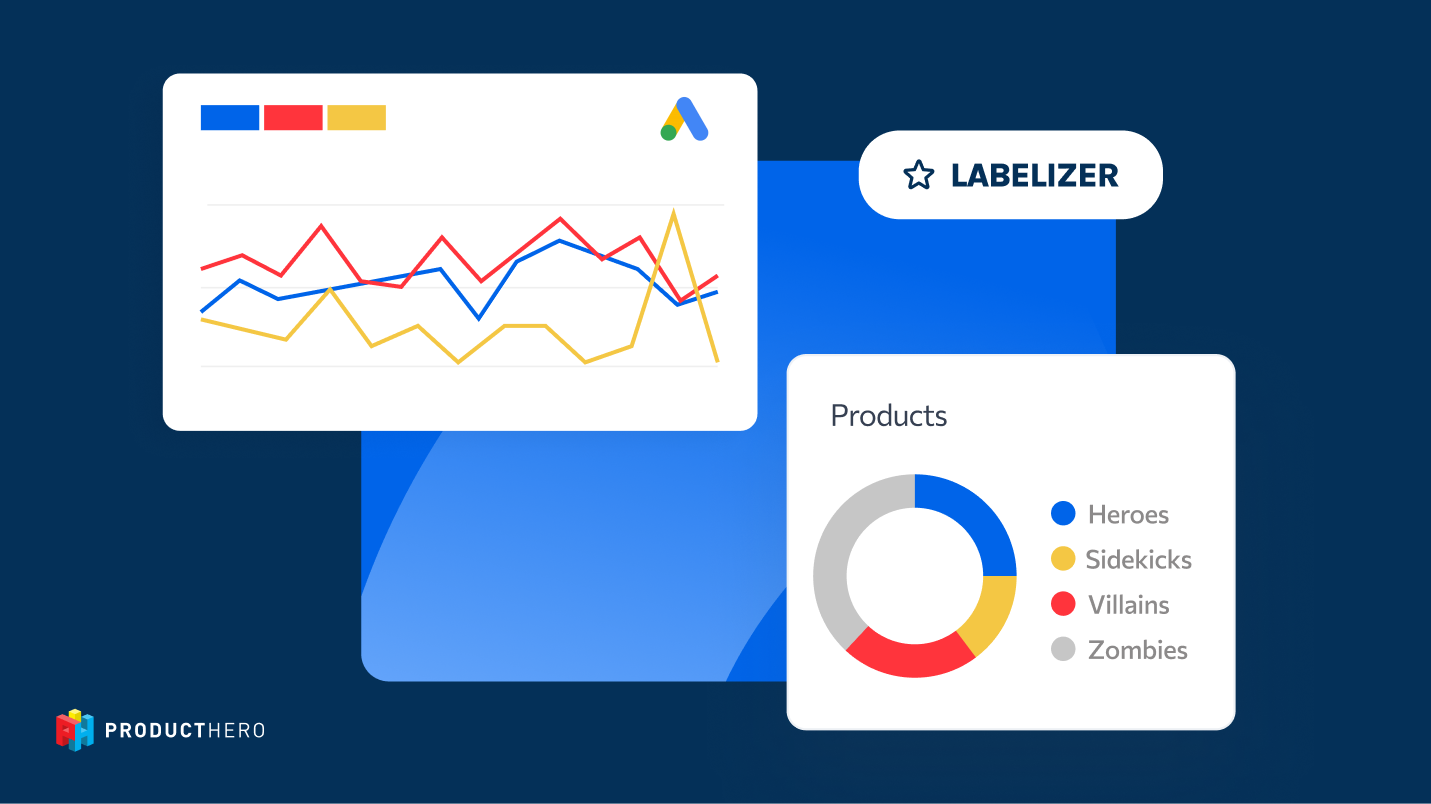Hoe gebruik je de Producthero Labelizer voor Performance Max ? Dit instellen in het Producthero Platform en Google Ads
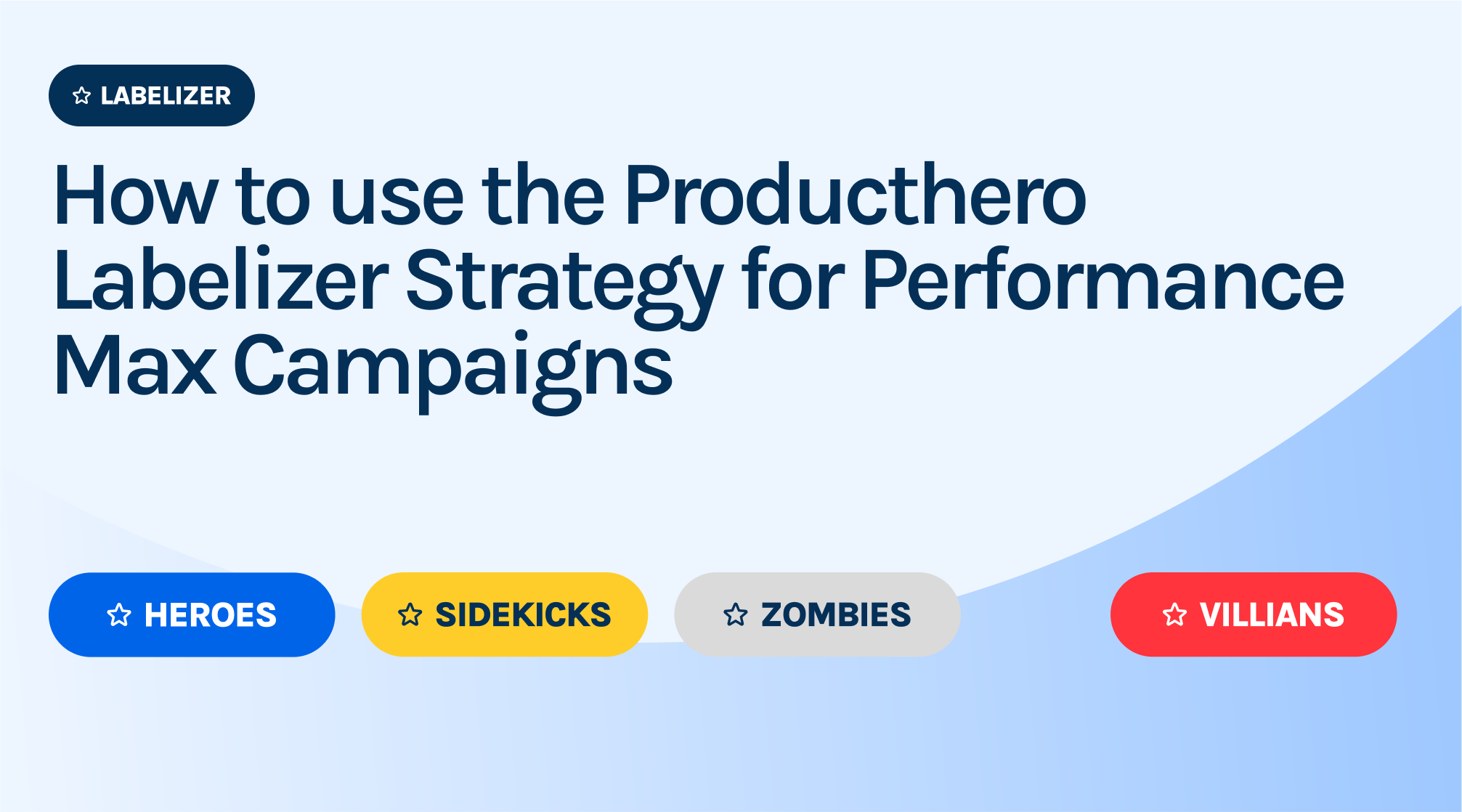
Opmerking: Voor meer informatie over Performance Max (pMax) campagnes, lees ons artikel: Alles wat u moet weten over Performance Max.
In dit artikel leggen we uit hoe je een Performance Max campagne opzet met behulp van de Producthero Labelizer Strategie. We hebben deze strategie met veel retailers en bureaus getest en hebben tips en best practices verzameld die we later in dit artikel zullen delen.
Daarnaast raden we je aan om eerst ons artikel "Lablizer Strategie, Google's algoritme dwingen om efficiënter te zijn"om te begrijpen hoe de Labelizer werkt en wat de belangrijkste effecten zijn op jouw campagnes.
A) De Labelizer instellen in het Producthero-platform
Als je dat liever doet, kun je ook deze video bekijken waarin we uitleggen hoe je de Labelizer Strategie instelt in het Producthero Platform.
1- Toegang tot het gedeelte 'Adverteren
Ga eerst naar de sectie 'Adverteren' in het linkermenu van het Producthero-platform. Daar krijg je toegang tot de Producthero Labelizer Strategie.

Het mooiste is dat iedereen die lid wordt van Producthero (zelfs in het basispakket) toegang krijgt tot het overzicht van productprestaties (zie onderstaande afbeelding), evenals de verdeling van producten over de vier labelsHeroes, Sidekicks, Villains en Zombies) en de aanbevolen strategie. Hiermee kun je laten zien waarom de Labelizer Strategie belangrijk is voor jouw organisatie.

Om de Producthero Labelizer Strategie volledig te benutten in jouw Google Ads campagnes en jouw advertentiebudget te maximaliseren, moet je upgraden naar het PRO-plan essentieel.
2- Pas de metriek van de Labelizer aan
Als je in het gedeelte Adverteren bent, zie je dat Producthero al een strategie heeft gemaakt op basis van onze best practices. Je kunt deze strategie aanpassen door aan de rechterkant van het scherm op "Adjust Labelizer Strategy" te klikken (zie onderstaande schermafbeelding).

Nadat je op "Adjust Labelizer Strategy" hebt geklikt, krijg je het volgende scherm te zien (zie onderstaande schermafbeelding). Hier kun je twee cruciale statistieken aanpassen: de Producthero ROAS-doelstelling ( die NIET dezelfde is als jouw Google Ads ROAS-doelstelling) en het aantal klikken. Deze twee statistieken bepalen de verdeling van jouw producten over de 4 verschillende labels die eerder zijn genoemd.
Opmerking: in dit artikel leggen we in detail uit hoe labels worden toegekend op basis van deze twee statistieken en de prestaties van jouw producten.
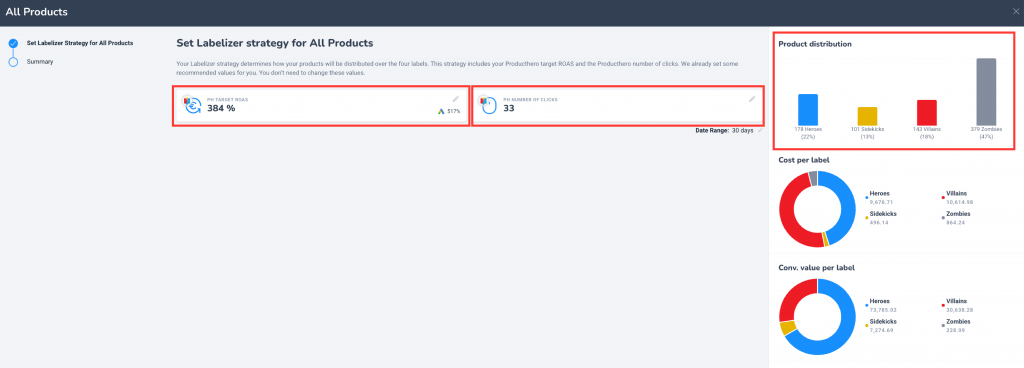
Nu is het tijd om de statistieken te bepalen en te bewerken die je wilt instellen als Producthero target ROAS en als aantal klikken. Om deze statistieken in te stellen, klik je op het potloodpictogram in de rechterbovenhoek (zie onderstaande schermafbeelding).

Hier zijn onze aanbevelingen voor het bepalen van deze statistieken:
- Producthero doel-ROAS: Stel een doel-ROAS in die 25% lager is dan jouw werkelijke ROAS in Google Ads.
- Aantal klikken: Stel een aantal klikken in dat lager is dan het gemiddelde aantal klikken dat je normaal nodig hebt om een conversie te bereiken.
Pas na het aanpassen van deze twee statistieken het gegevensbereik aan (zie onderstaande afbeelding). We raden over het algemeen aan om de laatste 30 dagen te gebruiken voor deze metriek.

Klik op "Volgende stap" rechtsonderin. Je ziet dan een overzicht van jouw aanpassingen en het dagelijkse budgetadvies per label.

3- Selecteer een aangepast label
De derde en laatste stap is het selecteren van een aangepast label. Om dat te doen, moet je eerst klikken op "Het advertentielabel inschakelen in jouw feed".
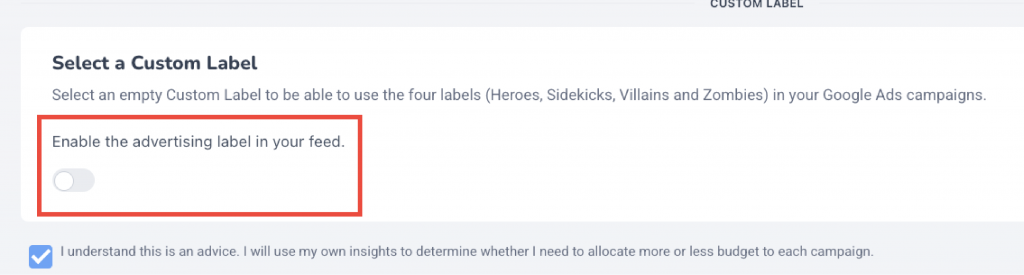
Nu moet je een leeg aangepast label selecteren om ervoor te zorgen dat de labels die door Producthero worden gegenereerd naar jouw productfeed worden gepusht.

Je bent er helemaal klaar voor! Je hebt de installatie van het Producthero Platform voltooid en bent nu klaar om een Performance Max op te zetten, waarbij producten automatisch worden gesegmenteerd met behulp van de Labelizer in Google Ads.
B) Performance Max + Labelizer instellen in jouw Google Ads-account
Nu gaan we verschillende campagnes maken voor jouw verschillende labels. Om de hoogste prestaties uit jouw Performance Max campagnes te halen, raden we je aan om vijf afzonderlijke campagnes op te zetten (zie onderstaande afbeelding) met jouw historische gegevens. Het is echter belangrijk om verschillende factoren in overweging te nemen bij het beslissen over de opzet. Afhankelijk van jouw hoofddoel, beschikbare prestatiegegevens, expertiseniveau en andere factoren, kunnen verschillende opstellingen geschikter zijn.
In dit artikel leggen we uit 5 bewezen productsegmentatiestrategieën voor meer omzet en winstgevendheid met inachtneming van de verschillende factoren.

Als je minder dan 30 conversies hebt voor Heroes of Sidekicks in de afgelopen 30 dagen, combineer de Heroes en Sidekicks dan in één campagne. In dit geval hoef je slechts vier campagnes op te zetten.
Opmerking: Als je geen historische shoppingadvertentiegegevens hebt, raden we je aan om eerst met één campagne te beginnen (met alle producten) en deze te koppelen aan het Producthero Platform. Hierdoor kan Google snel gegevens verzamelen en naarmate het aantal conversies toeneemt, zullen er labels in het Producthero Platform worden toegekend. Nadat je genoeg conversiegegevens hebt verzameld, kun je voor elk label een campagne aanmaken.
We zullen nu stap voor stap uitleggen hoe je een Performance Max campagne opzet voor het label Heroes .
Je kunt ook deze video bekijken om te zien hoe je de Labelizer kunt instellen en Performance Max kunt maken terwijl je jouw producten automatisch segmenteert in het nieuwe Producthero Platform.
Hier volgen de stappen voor het opzetten van een pMax-campagne:
1. Maak de campagne en selecteer het campagnedoel
De eerste stap is om naar het Google Ads dashboard te gaan en een nieuwe campagne aan te maken. Selecteer een geschikt campagnedoel; in dit geval kies je "Verkoop". Stel vervolgens "Aankopen" in als conversiedoel.

Klik op "Doorgaan" en kies Performance Max als campagnetype.

Selecteer jouw Merchant Center en voer vervolgens jouw campagnenaam in, inclusief de naam van het label. We raden aan om het land, het campagnetype en de naam van het label in de campagnenaam op te nemen. We gebruiken bijvoorbeeld "NL_PMax_Heroes".

Klik nu op "Doorgaan" om het bieden aan te passen.
2. Pas het bieden aan
De volgende stap is het selecteren van de biedstrategie, die in dit geval "Conversiewaarde" is. Vink het vakje aan voor "Stel een doel in voor het rendement op advertentie-uitgaven" en voer jouw doelbedrag in. Je kunt er desgewenst ook voor kiezen om de campagne te optimaliseren voor het werven van nieuwe klanten.

OPMERKING: Het wordt sterk aanbevolen om dezelfde ROAS-doelstelling in te stellen voor alle 4 of 5 campagnes die de Producthero Labelizer gebruiken. Als je dit niet doet, kan dit leiden tot slechte prestaties. Lees dit artikel om te begrijpen waarom het cruciaal is om dezelfde ROAS-doelstelling in te stellen voor jouw campagnes die de Labelizer gebruiken.
3. Campagne-instellingen
A. Locaties
Selecteer de locatie die je wilt targeten. In dit voorbeeld richten we ons op Nederland.
B. Talen
Kies de taal waarin jouw advertenties moeten worden weergegeven. Google stelt talen voor op basis van jouw doellocatie. In dit geval hebben we Nederlands geselecteerd.
C. Automatisch gecureerde activa
We raden aan om automatisch gecureerde assets uit te schakelen (zowel tekst assets als Final URL).
Definitieve URL uitbreiding is een belangrijke instelling als je controle wilt hebben over de landingspagina's waarop jouw Performance Max campagne zich richt. Als deze instelling is ingeschakeld terwijl je de Producthero Labelizer Strategie gebruikt, kan een deel van jouw budget worden toegewezen aan irrelevante pagina's, zoals categoriepagina's, blogs, de homepage of de contactpagina. Voor de meeste adverteerders raden we aan deze optie uit te schakelen.
Wanneer je op de knop "Meer instellingen" klikt, kun je beslissen of jouw definitieve URL uitbreiding aan of uit wilt zetten.
- Als jouw de uitbreiding van jouw definitieve URL inschakelt, betekent dit dat Google alle pagina's van jouw website kan gebruiken in de Performance Max .
- Als jouw de uitbreiding van jouw definitieve URL uitschakelt, richt Google zich alleen op de pagina's van jouw Merchant Center en de definitieve URL van jouw Ad Assets. (Aanbevolen)
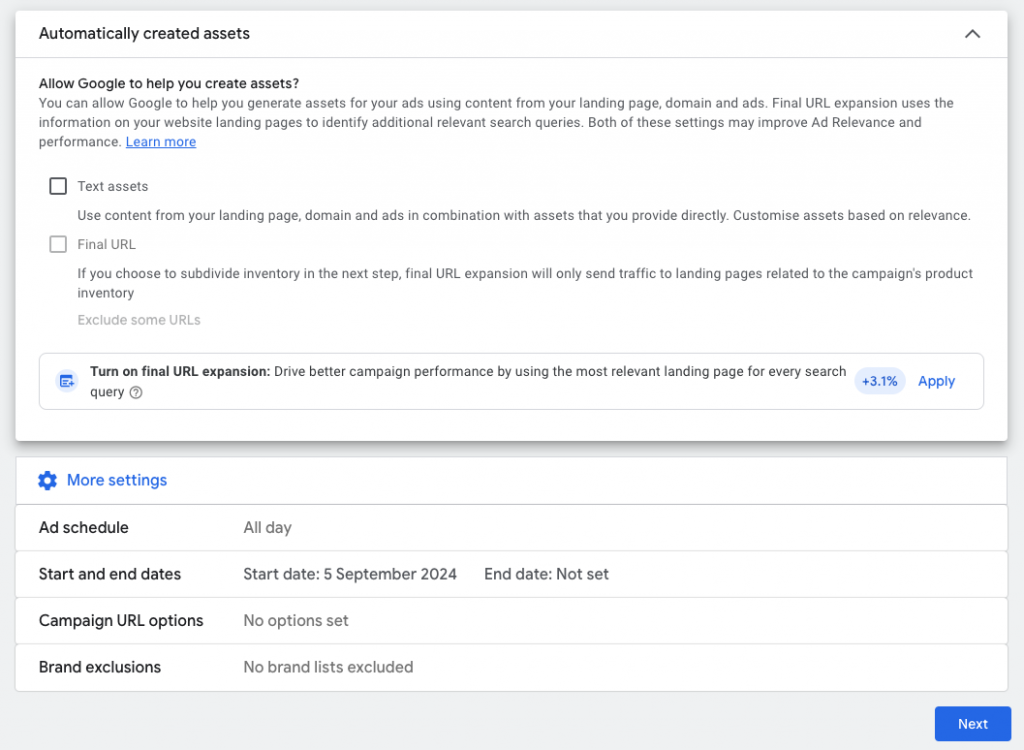
4. Activagroep
De volgende stap is het maken van jouw asset group (vroeger bekend als advertentiegroep). Deze campagne zal zich richten op "Heroes"-producten, dus we maken een asset group met alleen deze producten.
Geef eerst jouw activagroep een naam. In deze situatie noemen we het "Heroes".

Klik in de groep "Advertenties" op het potloodpictogram naast "Alle producten". Selecteer "Gebruik een selectie van producten" en kies vervolgens het aangepaste label waarop je de Labelizer hebt ingesteld. Je kunt jouw aangepaste label controleren in het Producthero Platform. In ons geval is de Labelizer ingesteld onder "Aangepast label 4", dus we selecteren dit label en kiezen vervolgens de "Heroes"-producten.

Vervolgens kunt u bedrijfsmiddelen toevoegen, maar we raden aan om dit niet te doen. Door geen middelen toe te voegen, zal de campagne functioneren als een Smart Shopping-campagne.

Scroll naar beneden en voeg een publiekssignaal toe als je dat wilt. Klik dan op "Volgende".
5. Begroting
Nu is het tijd om jouw campagnebudget in te stellen. Houd bij het instellen van het dagbudget rekening met het volgende:
- Als je middelen toevoegt, kun je het budget verhogen, omdat je je op meerdere kanalen richt.
- Ten tweede, als je verschillende campagnes maakt voor de verschillende labels, wil je niet aan elke campagne hetzelfde budget toewijzen.
Opmerking: Het is belangrijk om jouw campagnebudget te blijven controleren na de lancering van de campagnes.
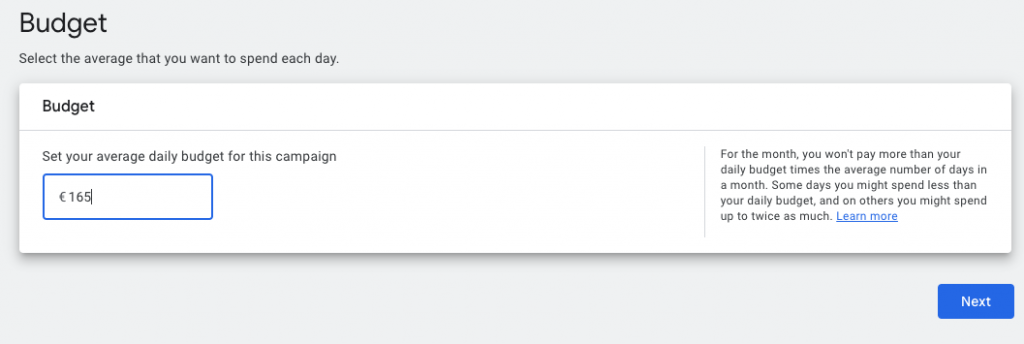
6. Controleren en herhalen
Controleer nog een laatste keer jouw campagne om er zeker van te zijn dat alles correct is ingesteld en publiceer hem!
Vergeet niet om het proces te herhalen voor Sidekicks, Villains en Zombies.
Conclusie
In dit artikel hebben we uitgelegd hoe je de Producthero Labelizer Strategie kunt instellen, zowel in het Producthero Platform als in Google Ads. Dit helpt jouw campagnes te maximaliseren door de kosten te optimaliseren. Om de directe impact van de Labelizer Strategie in actie te zien, kun je enkele van onze case studies bekijken, die zijn gemaakt in samenwerking met adverteerders uit verschillende landen:
- Hoe Fuelyourbody haar conversies met 225% verhoogde door Producthero Labelizer te gebruiken voor productsegmentatie.
- Hoe de prestaties van de Shopping-campagnes van Ivatherm in Roemenië aanzienlijk verbeterden na het gebruik van de Labelizer Streategy
Onze artikelen en casestudies
.png)
Introducing Manual Tagging: Create and manage custom tags that fit your campaign strategy.
.png)